在某些情况下,您的 Windows 11 计算机可能会变得无响应,您需要运行紧急重启。此功能允许您强制系统重新启动,而不保存您的工作或正常退出应用程序。虽然我们建议尽可能使用传统的关机选项,但当您的计算机完全没有响应时,紧急重启可能是一个有用的工具。本文将指导您完成在 Windows 11 中执行紧急重启的步骤。
⚡底线:要在 Windows 11 中运行紧急重启,只需按住“Ctrl+Alt+Del”键,单击右下角的“电源”按钮,然后在“紧急重启”设置中选择“确定”即可。应谨慎使用此功能,作为重新启动无响应系统的最后手段。
Summary of contents:
Show
在 Windows 11 中执行紧急重启的指南
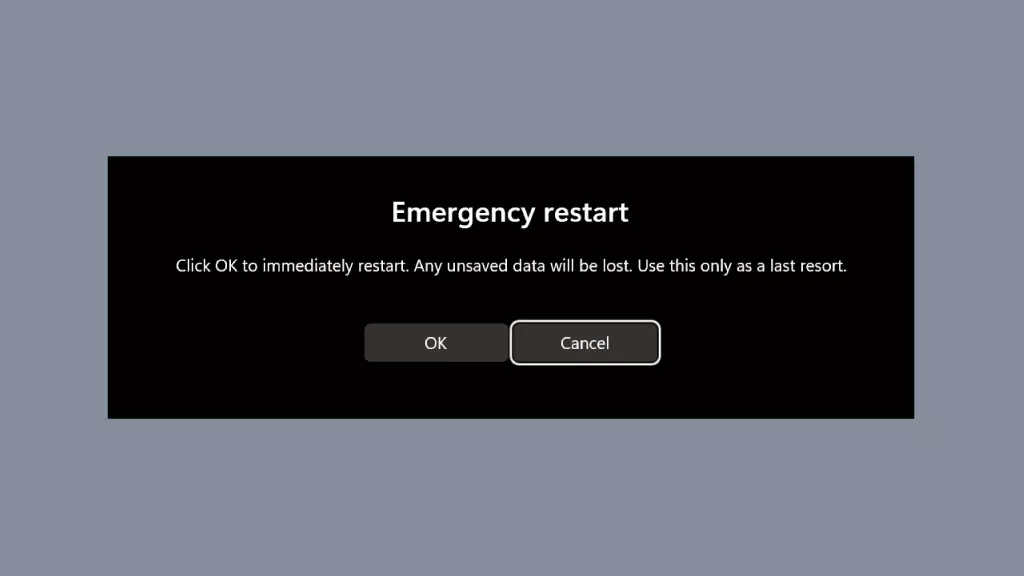
第 1 步:访问 Ctrl + Alt + Del 菜单
您需要访问 Ctrl + Alt + Del 菜单来启动紧急重启过程。按着这些次序:
- 同时按下键盘上的“Ctrl + Alt + Del”键。大多数键盘的左下角有“Ctrl”和“Alt”键,右上角有“Del”键。
步骤 2:按住 Ctrl 键并单击电源按钮
当您按下 Ctrl + Alt + Del 键时,屏幕上会出现一个菜单。这是您接下来需要做的事情。
- 按住“Ctrl”键并将光标移动到屏幕的右下角。将显示电源按钮图标。
- 单击电源按钮图标一次。这将打开一个包含各种选项的小菜单。
步骤3:确认紧急重启
您可以在“电源选项”菜单中找到执行紧急重启的选项。请遵循以下最后步骤:
- 打开菜单后,将光标移至“重新启动”选项。
- 除了常规重启选项外,还会出现一个名为“紧急重启”的附加选项。
- 单击“紧急重启”选项。出现确认对话框。
- 单击“确定”按钮继续紧急重启。
单击“确定”,您的 Windows 11 计算机将强制重新启动,忽略任何未保存的工作或打开的应用程序。此过程可以使无响应的系统恢复到工作状态。
结束
值得一提的是,紧急重启功能在之前的Windows版本中也有。但是,我们建议您仅在万不得已时才使用此功能。如果可能,请通过保存工作并使用正常关闭选项关闭应用程序来确保数据完整性。请记住负责任地使用此功能,并优先考虑正常的关闭方法,以获得更流畅的用户体验。












